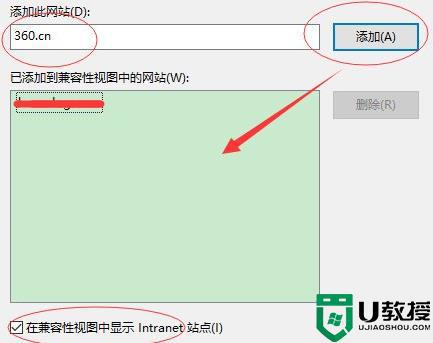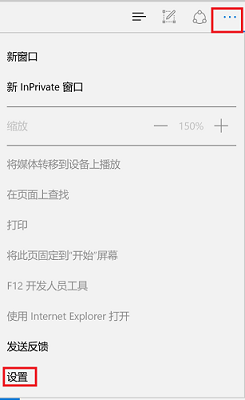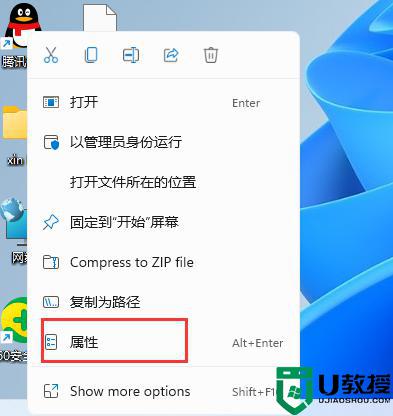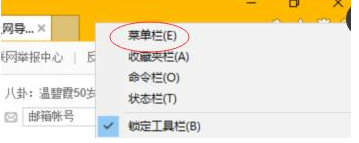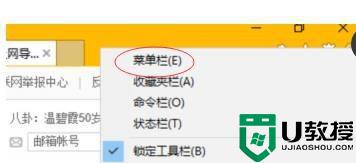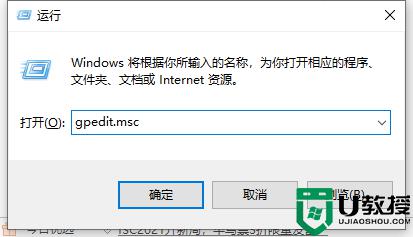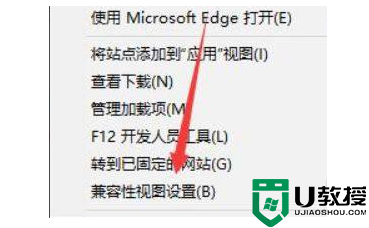win11网页兼容性怎么设置 win11正式版网页兼容性视图设置方法
时间:2021-11-18作者:xinxin
我们在操作win11正式版系统的时候,浏览器运行时常常会遇到网页无法显示的问题,其实网页在各种浏览器上的显示效果可能不一致而产生浏览器和网页间的兼容问题,因此就需要进行兼容性视图的设置,可是win11网页兼容性怎么设置呢?这里小编就来告诉大家win11正式版网页兼容性视图设置方法。
具体方法:
1、首先打开ie浏览器,选择浏览器的“菜单栏”。
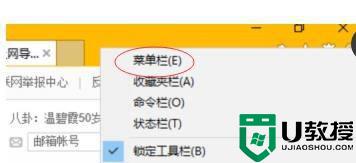
2、然后选择“兼容性视图设置”选项点击进入。
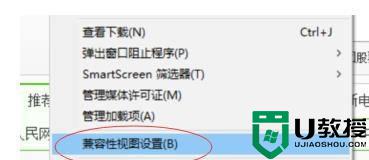
3、进入设置之后添加网站并勾选“在兼容性视图中显示intranet站点”。
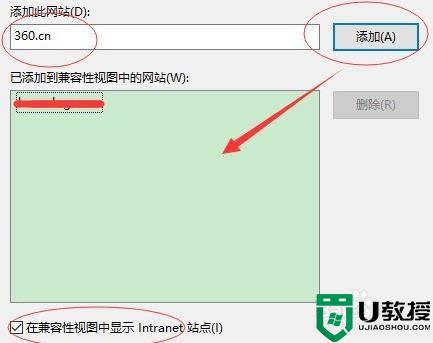
4、如果浏览器是360浏览器,就需要点击网页栏边上的闪电,再选择“兼容模式”进行设置。
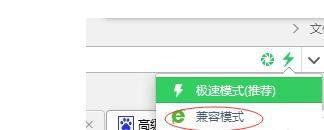
上述就是小编教大家的win11正式版网页兼容性视图设置方法了,还有不清楚的用户就可以参考一下小编的步骤进行操作,希望能够对大家有所帮助。